WooCommerce Ürün Feed'inizi İdealo Feed'de Listeleyin: 4 Kolay Adım
Yayınlanan: 2024-05-21Almanya'da bir WooCommerce mağazanız varsa ve satışlarınızı önemli ölçüde artırmak istiyorsanız ürünlerinizi idealo.de'de listelemeyi düşünmelisiniz.
Idealo, Avusturya, Fransa, Almanya , İtalya, İspanya ve Birleşik Krallık'ın da aralarında bulunduğu altı ülkede faaliyet gösteren Avrupa'nın önde gelen fiyat karşılaştırma sitelerinden biridir.
Aylık 18 milyon ziyaretçisiyle idealo, Almanya'nın dördüncü büyük e-ticaret sitesidir.
Üstelik geniş kategori yelpazesi her türden alıcının ilgisini çekiyor. Hangi sektörde olursanız olun veya hangi ürünleri satıyor olursanız olun, ilgili alıcıları bulacaksınız.
Artık ürünlerinizi Idealo'da tanıtmak için ürün verilerinizi doğru formatta göndermeniz çok önemlidir. Idealo'nun, ürünleri yüklemek için izlemeniz gereken kendi CSV formatı vardır.
Doğru özelliklere sahip bir Idealo feed'i oluşturmanız ve ürünlerinizi pazara yüklemeniz yeterlidir. Ve çok geçmeden sitenizi ziyaret eden daha fazla potansiyel alıcı elde etmeye başlayacaksınız.
Bu kılavuzda, Idealo'da tanıtım yapmaya nasıl başlayabileceğinizi öğrenecek ve ürünleri Idealo'ya çok hızlı bir şekilde yüklemek için WooCommerce ürün feed'inizi oluşturma konusunda adım adım talimatlar alacaksınız.
Öyleyse başlayalım.
İdealo İçin Doğru Özellikler ve Ürün Feed'i Spesifikasyonu
Ürünlerinizi İdealo feed'inde listelenmek üzere gönderirken belirli ürün verileri zorunludur.
İdealo'nun gerekli tüm özelliklerinin listesi:
- Ürün Benzersiz Kimliği (sku)
- Ürün Başlığı (başlık)
- Fiyat (fiyat)
- Teslim Süresi (deliveryTime)
- Teslimat Maliyetleri (teslimatMaliyetleri_*)
- Ürün URL'si (url)
- EANS (an)
- HANLAR (hanlar)
- Marka Adı (marka)
- Resim URL'si (resimUrl'leri)
- Ürün Rengi (renk)
- Ürün Boyutu (beden)
- Taban Fiyat (baseFiyat)
- Ödeme (ödeme)
- Gerçekleştirme Türü (fulfillmentType)
- Ödeme Limiti (checkoutLimitPerPeriod)
Potansiyel müşterileri dönüştürme şansınızı artırmak için ekleyebileceğiniz daha fazla özellik vardır. İdealo'ya gönderebileceğiniz tüm niteliklere ilişkin bir kılavuz:
- CSV Akışını İçe Aktarma (ideal)
Ancak CSV'yi manuel olarak doldurmak oldukça telaşlı olabilir.
İyi haber şu ki, yalnızca birkaç dakika içinde doğru formatta bir ürün feed'i oluşturmak için kullanabileceğiniz güvenilir bir eklenti olan WooCommerce için Ürün Feed Yöneticisi'ni bulacaksınız.
Eklentinin Idealo feed'i için önceden hazırlanmış bir şablonu vardır. Bu, Idealo'ya yükleyebileceğiniz çalışan bir ürün feed'i oluşturmanın yalnızca birkaç tıklamayı alacağı anlamına gelir. Idealo'nun yayın formatı hakkında bilgi edinmek için fazla zaman harcamadan.
Bu eklentiyi kullanarak nasıl ürün feed'i oluşturabileceğinize bakalım.
WooCommerce'de Idealo CSV Ürün Feed'i Nasıl Oluşturulur
Öncelikle devam edin ve WordPress sitenize WooCommerce için Ürün Feed Yöneticisini (PFM) yükleyin.
Ardından, başarılı bir şekilde İdealo ürün feed'i oluşturmak için aşağıdaki adım adım talimatları izleyin.
Adım 1 – Yem Üretimi İçin İdealo Şablonunu İçe Aktarın
1. Kontrol panelinizde Ürün Akışı'na ve ardından Yeni Akış Ekle seçeneğine tıklayın.
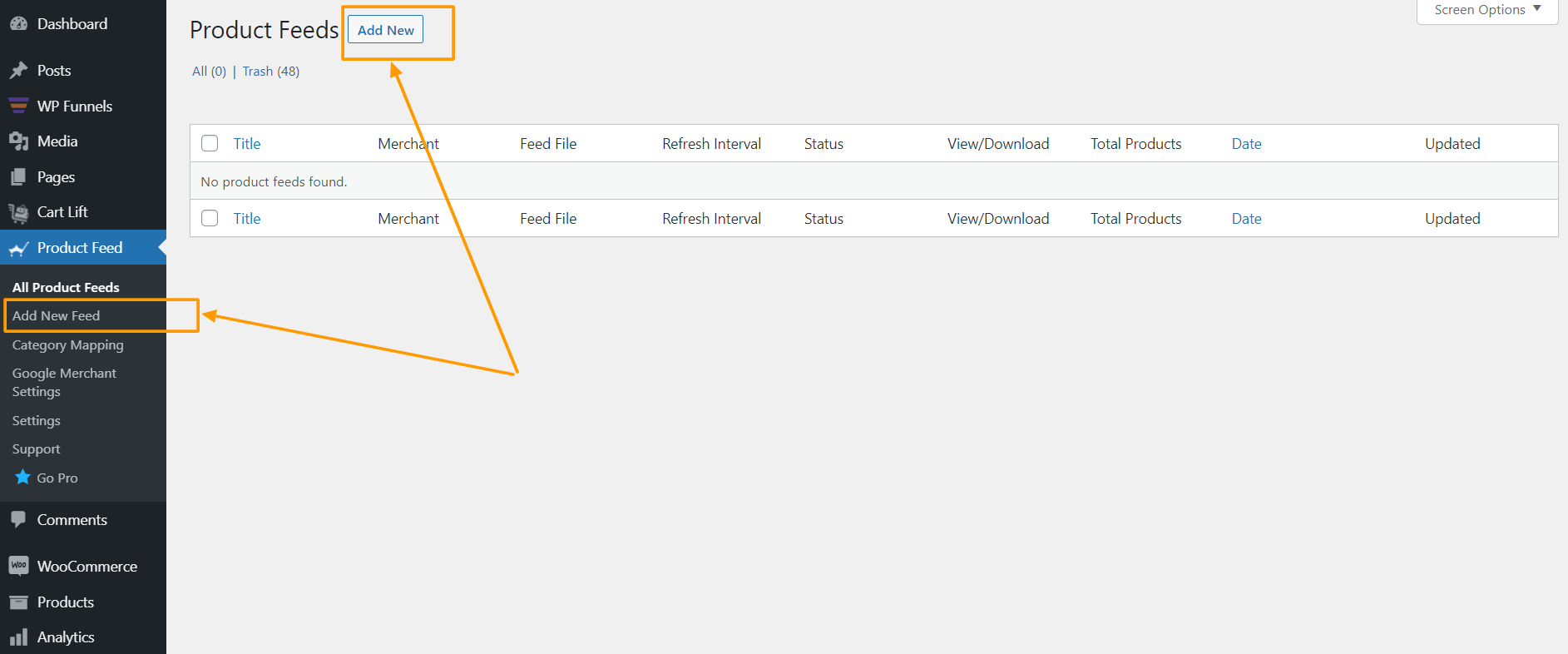
Sizi feed oluşturma sayfasına götürecektir.
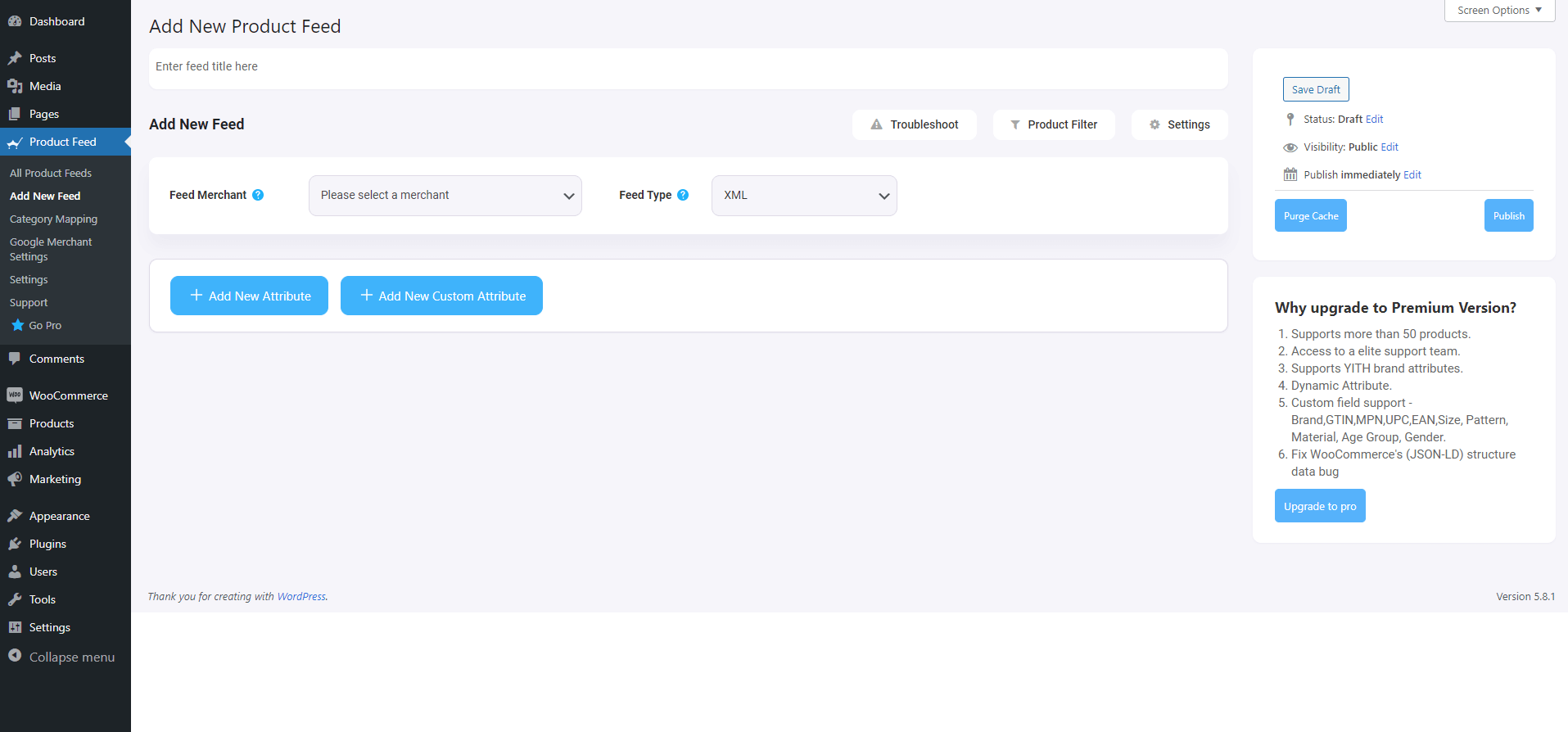
Burada, üst kısımda feed'inize bir ad verme seçeneği bulacaksınız.
2. Feed Merchant alanına tıklayın ve Idealo yazın.
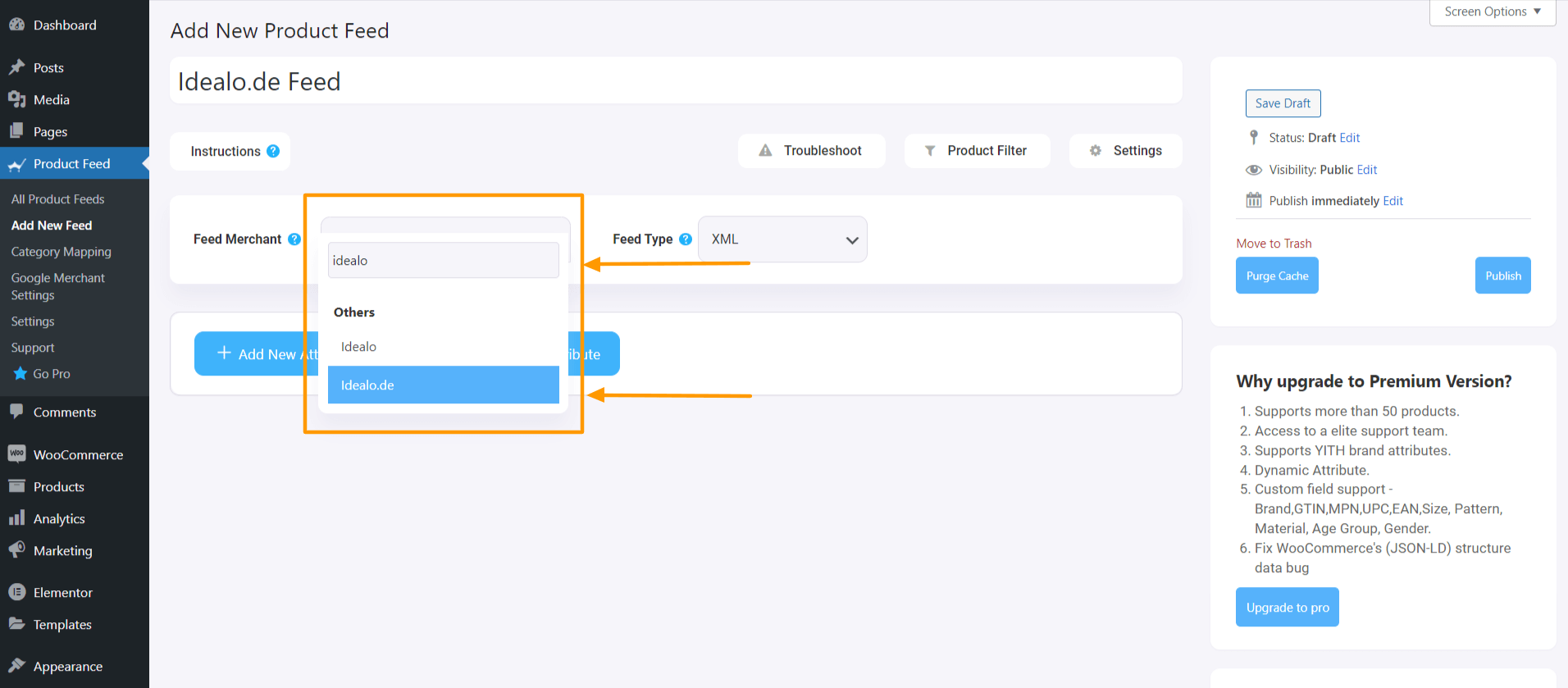
Bunu seçtiğinizde Idealo feed şablonu yüklenecek ve ürünleriniz için gerekli tüm özellikleri görüntüleyebileceksiniz.
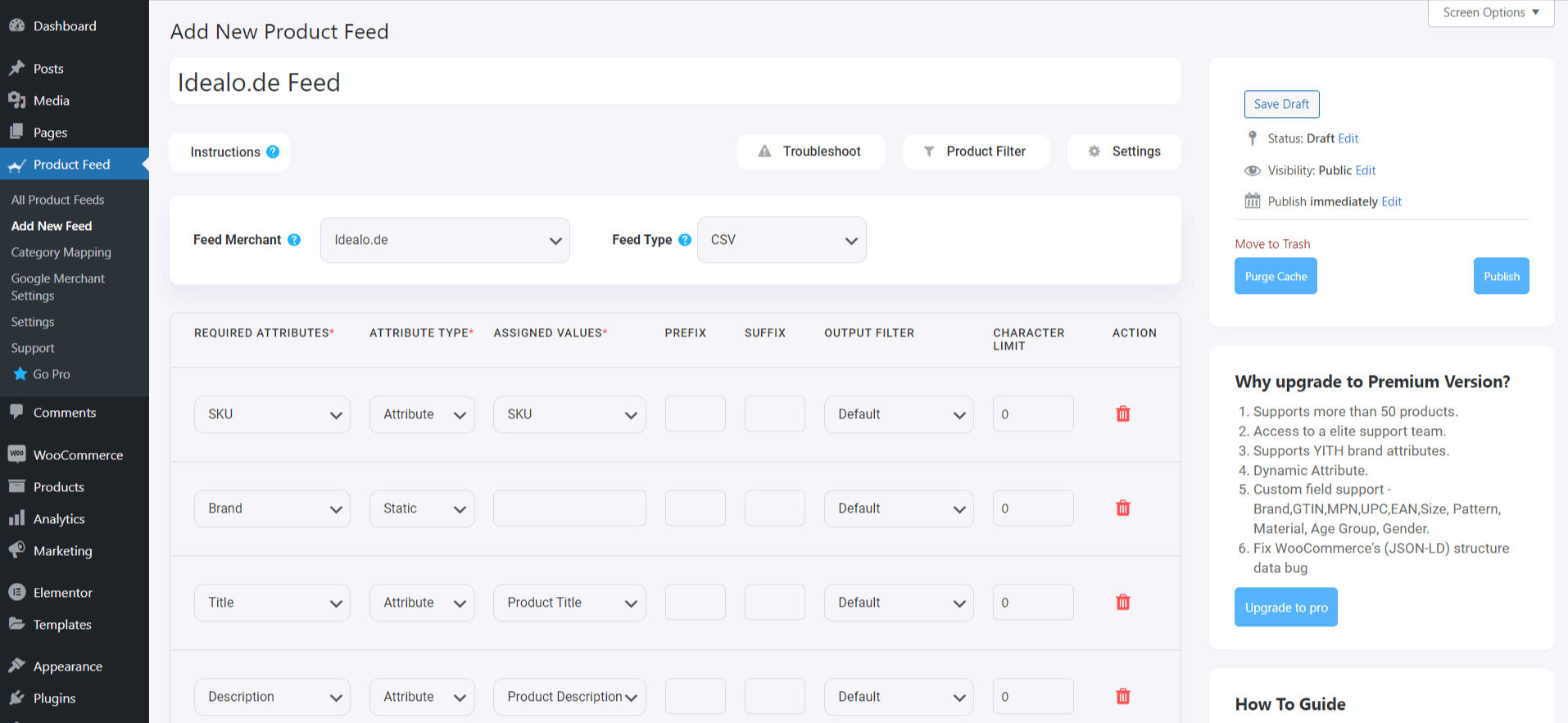
Adım 2 – Besleme Ayarları ve Besleme Filtresi (İsteğe bağlı)
Artık Feed Başlığı metin kutusunun altında üç düğme görebilirsiniz.
- Sorun giderme
- Ürün Filtresi
- Ayarlar.
1. Feed'i oluştururken herhangi bir sorunla karşılaşırsanız veya herhangi bir noktada kafanız karışırsa, Sorun Gider düğmesine tıklayın; bu, sizi uygun bir Idealo feed'i oluşturabilmek için izleyebileceğiniz eylemler veya kılavuzlar listesine götürecektir.
2. Belirli veya bir grup ürünü feed'inize dahil etmek veya hariç tutmak için herhangi bir filtre türü kullanmak istiyorsanız Ürün Filtresi düğmesini tıklayın.
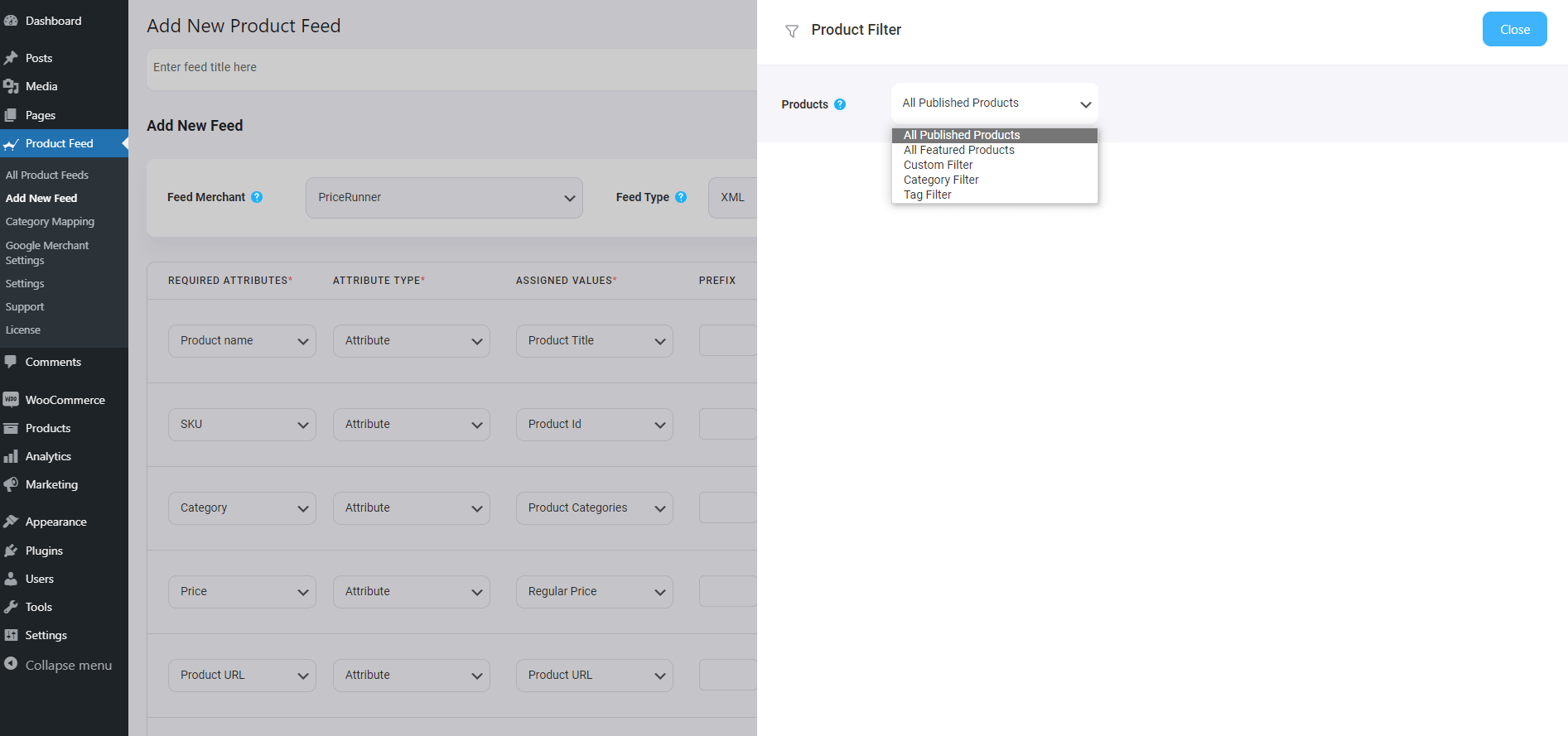
Burada aşağıdaki seçenekleri göreceksiniz:
- Öne Çıkan Tüm Öğeler
- Özel Filtre
- Kategori Filtresi
- Etiket Filtresi
- Ürün Filtresi (Pro)
Filtre seçenekleri hakkında daha fazla bilgiyi burada bulabilirsiniz.
3. Akışın daha gelişmiş öğelerini kullanmanız gerekiyorsa Ayarlar'a tıklayın ve ihtiyaç duyabileceğiniz seçenekleri kullanın.
Normalde ayarlarda herhangi bir değişiklik yapmanıza gerek yoktur, bu nedenle 3. Adıma geçebilirsiniz.
Adım 3 – İdealo Feed Şablonunda Nitelikleri Yapılandırma
Daha sonra feed özelliklerini yapılandırmanın zamanı geldi.
Niteliklerin çoğu zaten yapılandırılmış olacaktır. Sadece birkaçını haritalandırmanız gerekiyor.
- Marka
- Teslimat süresi
- Çıkış yapmak
- Ödeme Limiti
- EAN
- Teslim ücreti
- Ödeme Masrafları
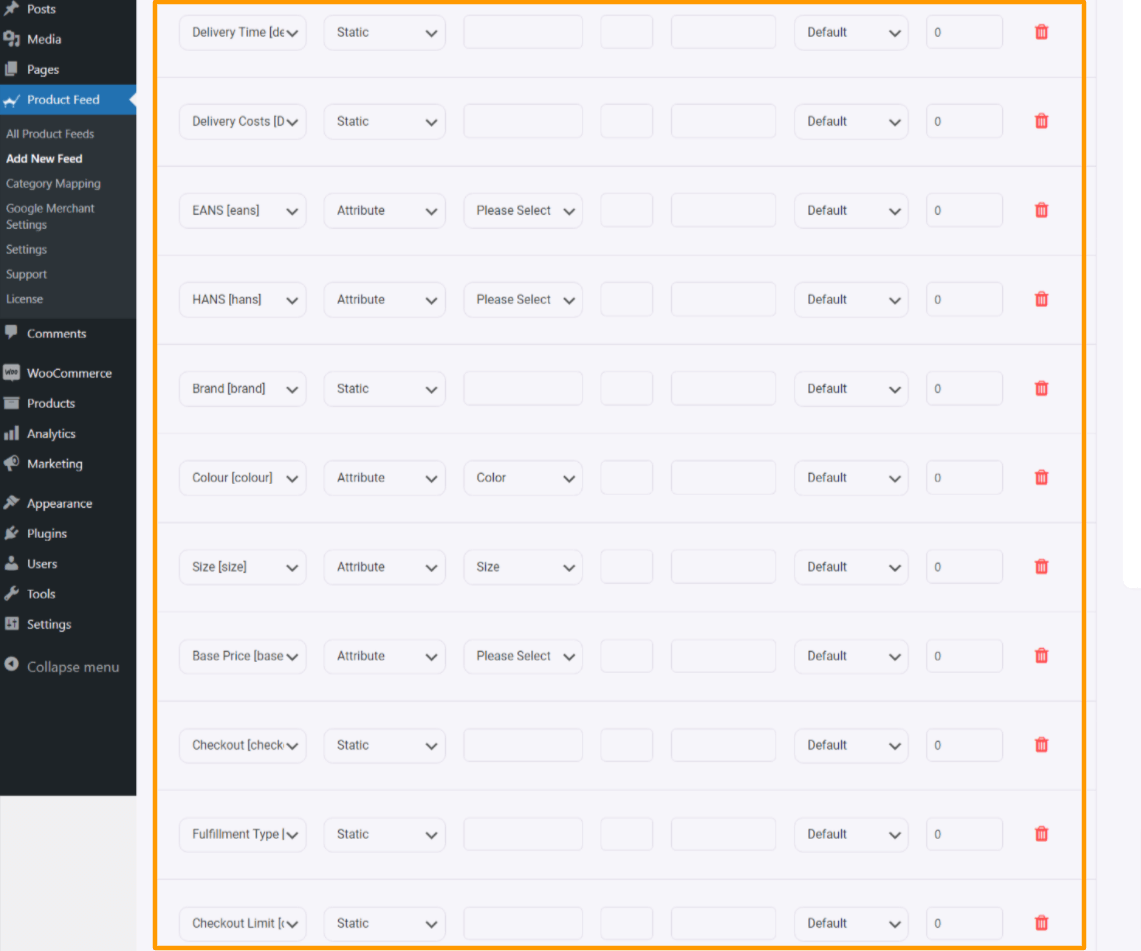
1. Teslim Süresi (deliveryTime)

– Ürünün/malların müşteri tarafından teslim alınması beklenen zamandır. Ürün/malların kargoya verilmesinin ne kadar süreceği konusunda kesin bilgi girmeniz gerekmektedir.
– “Sevkiyata hazır”, “muhtemelen” gibi net olmayan girişlere izin verilmez.
Örnek:
1-3 iş günü
2. Teslimat Maliyetleri (Teslimat Maliyetleri_)
– En az bir teslimat maliyeti girmeniz gerekecektir.
– Herhangi bir ücret uygulanmıyorsa “0,00” iletin. Her ödeme yönteminin kendi sütunu olması gerekir! En ucuz yöntem için teslimat masraflarını EUR cinsinden belirtmeniz gerekecektir.
Örnek:
teslimatCosts_ups, teslimatCosts_fedex, teslimatCosts_deutsche_post
Desteklenen hizmet sağlayıcılar:
deutsche_post, dhl, dhl_go_green, indir, dpd, fedex, german_express_lojistik, gls, gls_think_green, hermes, pick_point, spedition, tnt, trans_o_flex, ups
3. EANS (an)
– Bu, teklifin GTIN / EAN'sidir. EAN'ler ürünün tanınması ve teklif bulunması açısından önemlidir. EAN/GTIN doğrudan üreticiden alınabilir.
4. HANLAR (hanlar)
HANS, üreticinin ürün numaralarının listesidir. Otomatik ürün tanıma ve idealo arama sonucunda teklifin bulunması açısından önemlidir.
Örnek:
DMC-AB101C-D
5. Marka (marka)
– Ürününüz tüm ürünler için tek bir marka içeriyorsa Marka bilgisini ayarlamak için statik değer seçeneğini kullanmanız yeterlidir; bu Marka adı tüm ürünlere eklenecektir.
– Veya ürünler içerisinde özel bir alana kayıtlı marka adınız varsa değer alanında alan adını arayabilirsiniz.
– Ancak ürünlerinize özelliklere benzer marka adları eklemenizi sağlayacak Marka Eklentisini kullanmanızı ve bunu değer alanında kolayca atayabilmenizi öneririz.
Bu arada, e-Ticaret mağazası olarak ayrı bir markanız varsa, bir logo oluşturucu kullanmayı ve profesyonel bir logo da paylaşmayı unutmayın.
6. Renk (renkli)
Bu, ürününüzün rengini belirtir.
Örnek:
mavi
7. Boyut (boyut)
Bu, ürünün boyutunu gösterir.
Örnek:
Büyük
8. Taban Fiyat (taban Fiyat)
Bu birim fiyatıdır.
Örnek:
1,99 $ / 100 gr
9. Ödeme (ödeme)
Bu özellik, bir teklifin doğrudan satın alma için uygun olup olmadığını tanımlar. Bu doğruysa “true”, “ja” veya “1” kullanın.
10. Yerine Getirme Türü (fulfillmentType)
Bu, bu teklifin yerine getirilmesi türüdür.
Örnek:
Parsel_Servisi
İzin Verilen Değerler:
İzin verilen değerler: “Parcel_Service” veya “Paketdienst”; “Freight_Forwarder” veya “Spedition”; "İndirmek"; “Mektup” veya “Briefversand”. Varsa bir teslimat tarihi üzerinde anlaşmaya varmak için "Freight_Forwarder" veya "Spedition" kullanılıyorsa müşterinin bir telefon numarası vermesi gerekir.
11. Dönem Başına Ödeme Limiti (checkoutLimitPerPeriod)
Bu, günlük olarak doğrudan satın alma yoluyla satın alınabilecek maksimum teklif sayısıdır.
Idealo, sağlanan sayıdan daha fazla teklif satmamasını sağlar. Bu değer olmadan teklif, silinene veya izin iptal edilene kadar doğrudan satın almada kalacaktır. idealo, müşterilerin ve satıcıların çıkarına olacak şekilde tüm doğrudan satın alma teklifleri için bu alanın ayarlanmasını önerir. Aktarılan limit günlük satış sayısına karşılık gelir (0-24)
Adım 4 – Feed'i Yayınlayın ve Ürünleri İdealo Pazarında Listeleyin
1. Niteliklerin tümü ayarlandıktan sonra yukarı kaydırın ve Yayınla'ya tıklayın; yayın oluşturulacaktır.

2. Feed oluşturulduktan sonra artık feed'i indirebilirsiniz. Yayınla düğmesinin altında yeni bir Görüntüleme/İndirme seçeneği göreceksiniz, İndir düğmesine tıklayın ve yayın indirilecektir.
Bu kadar. Gerekli ürün feed'inizi oluşturdunuz. Sonraki yapmanız gereken ürünlerinizi Idealo'ya yüklemek.
Ürün Feed Yöneticisi ile İdealo Feed'i Oluşturun
Yukarıda gördüğünüz gibi, WooCommerce için Ürün Feed Yöneticisi'ni kullanarak bir Idealo ürün feed'ini ne kadar kolay oluşturabilirsiniz.
Bir WooCommerce mağazası işletiyorsanız ve yeni müşterilere erişiminizi genişletmek istiyorsanız Ürün Feed Yöneticisi eklentisine göz atın.
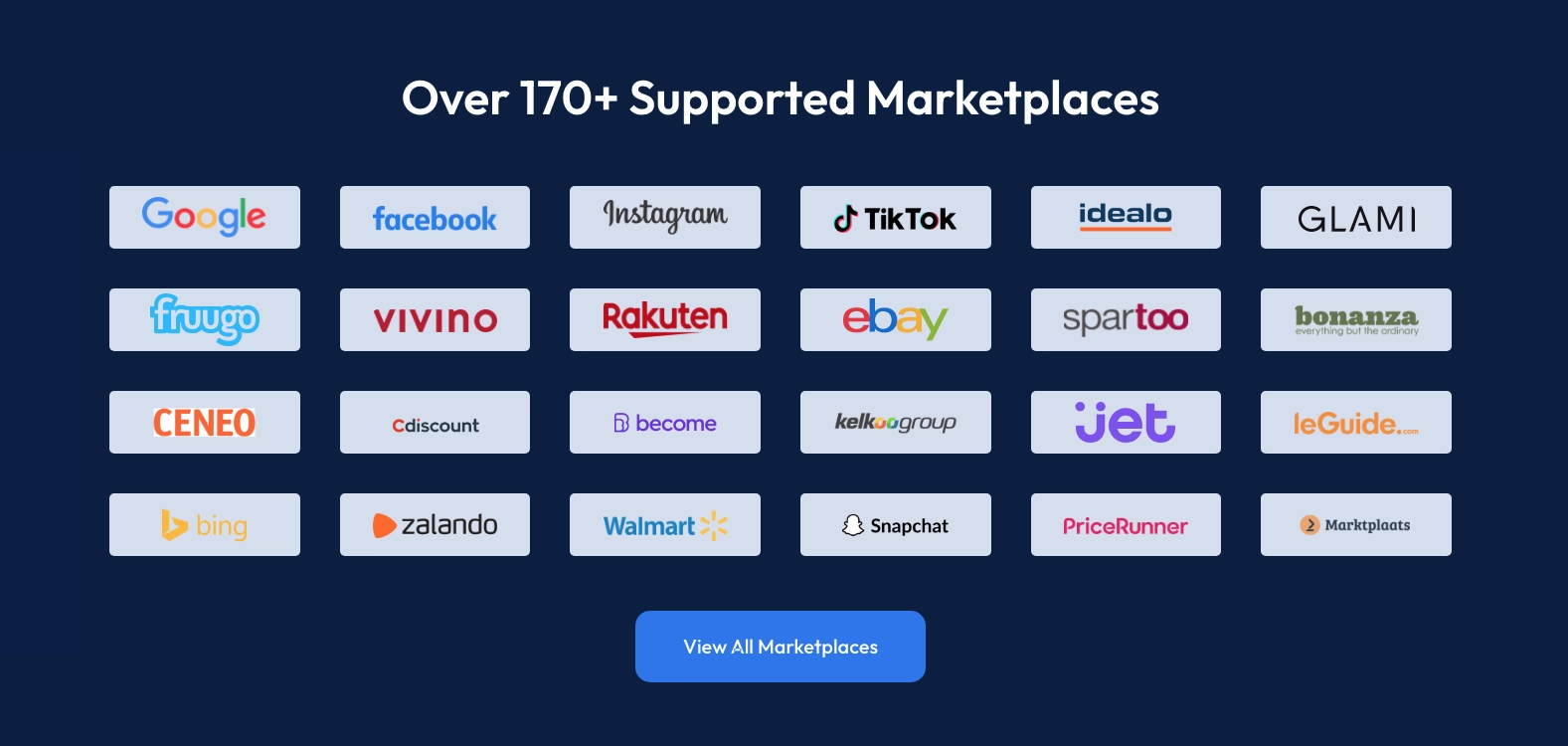
Sadece birkaç tıklamayla Idealo gibi popüler pazarlara özel kusursuz yayınlar oluşturabilirsiniz.
Ürün listelemelerinizi geliştirmek ve görünürlüğü artırmak için eklentimiz kategori eşleme, özel alanlar, ürün filtreleri ve Google Otomatik senkronizasyon gibi güçlü özellikler sunar.
Eklentimiz, aşağıdakiler de dahil olmak üzere farklı pazar ihtiyaçlarını karşılamak için birden fazla feed dosyası türünün oluşturulmasını destekler:
- XML Ürün Feed'leri
- CSV Ürün Feed'leri
- METİN Ürün Feed'leri
- TSV Ürün Feed'leri
- RSS Ürün Akışları
WooCommerce Marka, GTIN, UPC, yaş grubu ve Cinsiyet gibi bazı temel alanlardan yoksundur. Eklentimiz, bu gelişmiş özel alanları sorunsuz bir şekilde entegre ederek bu boşluğu doldurur ve ürün listelemelerinizin kapsamlı ve potansiyel müşterileriniz için çekici olmasını sağlar.
Çözüm
Idealo, işletmenizi geniş bir müşteri tabanına tanıtmak için mükemmel bir platformdur. Potansiyel müşterileri çekebilirsiniz, ancak web sitenize geldiklerinde bu fırsattan yararlanmak size kalmıştır.
Idealo'da güncel fiyatlandırma ve ürün akışı bilgilerini korumak, çevrimiçi mağazanızın başarısını en üst düzeye çıkarmak için çok önemlidir.
Idealo, Google veya Bing gibi arama motorlarındaki ücretli pazarlamaya benzer bir Tıklama Başına Maliyet (TBM) modeliyle çalışır.
Bu nedenle, İdealo pazarından yararlanmanın ve WooCommerce mağazanızda daha fazla satış elde etmeye başlamanın tam zamanı.
Sıkça Sorulan Sorular(SSS)
SSS1: İdealo için WooCommerce ürün feed'ime hangi bilgiler dahil edilmelidir?
– İdealo için WooCommerce ürün feed'inizi oluştururken ürün başlıkları, açıklamalar, görseller, fiyatlar, stok durumu ve ilgili ürün özellikleri veya spesifikasyonları gibi temel bilgileri eklediğinizden emin olun.
SSS2: WooCommerce ürün feed'imi neden Idealo'da listelemeliyim?
-WooCommerce ürün feed'inizi Idealo'da listelemek, çevrimiçi mağazanıza gelen trafiğin artması, satışların ve gelirin artması ve aktif olarak en iyi fırsatları arayan geniş bir müşteri tabanına maruz kalma gibi çeşitli avantajlar sağlayabilir.
